win10系统是目前主流的操作系统,系统功能丰富,操作界面美观,因此不少网友都想给电脑重装win10系统体验。那么怎么重装w10系统呢?下面给大家演示下简单的下载火(xiazaihuo.com)重装系统win10教程。
工具/原料:
系统版本:windows系统
品牌型号:笔记本/台式电脑
软件版本:下载火(xiazaihuo.com)一键重装系统 v2290
方法/步骤:
1、首先在电脑上安装好下载火(xiazaihuo.com)一键重装系统工具打开,选择需要安装的win10原版系统,点击安装此系统。

2、等待软件下载系统镜像文件资料等,无需操作。

3、部署完成后,我们点击立即重启电脑。

4、电脑重启后进入了开机选项界面,选择xiaobai-pe系统进入。
win10电脑右下角闪烁垃圾游戏图标怎么办
很多网友在使用win10电脑的时候,相信都遇到过电脑右下角闪烁垃圾游戏图标的情况,对我们使用电脑的体验很不好.出现这种情况的原因有多种,下面教下大家清理win10电脑右下角垃圾游戏图标的方法.

5、进入pe系统后,下载火(xiazaihuo.com)装机工具自动开始安装win10系统,耐心等待即可。

6、安装完成后,点击立即重启。
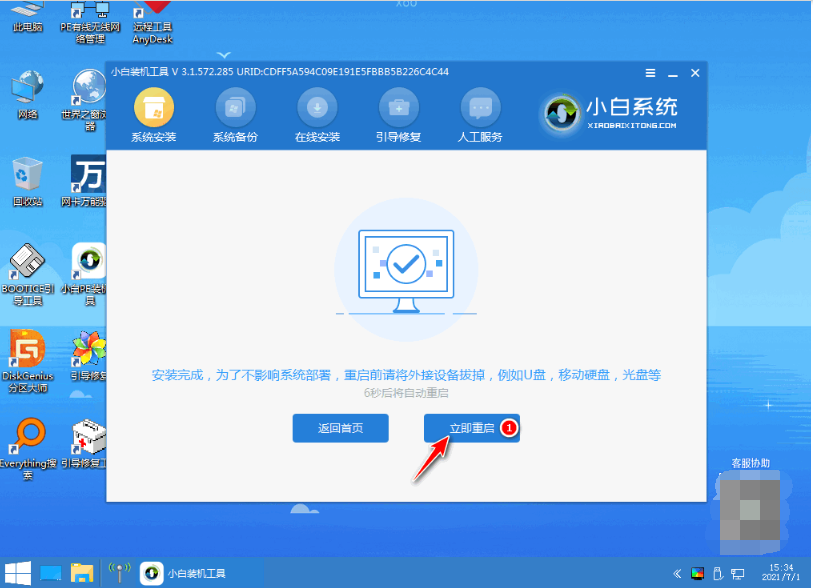
7、期间可能会多次自动重启电脑,最后安装完成后进入系统win10桌面即表示安装成功。

注意事项:在安装前备份好c盘重要资料,关掉电脑上的杀毒软件避免被拦截!
总结:
安装下载火(xiazaihuo.com)一键重装系统工具,打开选择在线重装栏目;
在线重装栏目下,选择需要的win10系统安装;
等待软件自行下载win10镜像后重启进入pe系统;
在pe系统内软件自动安装,提示安装成功后重启电脑;
重启电脑后进入新的系统桌面即可正常使用。
以上就是电脑技术教程《小白重装系统教程w10重装步骤》的全部内容,由下载火资源网整理发布,关注我们每日分享Win12、win11、win10、win7、Win XP等系统使用技巧!win10游戏版安装步骤图解
很多用户都喜欢在win10系统当中玩一些大型网络游戏,但是每次在玩的图中总会出现错误的提示,非常影响我们的体验,这种情况下我们可以在电脑中进行win10游戏版安装进行使用,下面,小编就把win10游戏版安装步骤带给大家.






